V minulém článku jsme si vytvořili pomocí nástrojů dostupných v PowerPointu fotoalbum. Nyní přidáme do prezentace ještě snímek s náhledy fotografií. Tento snímek bude sloužit jako navigační panel.
Pokud jste si rozpracovanou prezentaci z minulého článku neuložili, můžete si ji stáhnout pomocí odkazu pod článkem – fotoalbum.pptx, stejně jako soubor foto.rar, který obsahuje složku s použitými fotografiemi.
Otevřeme tedy soubor fotoalbum.pptx a můžeme začít s tvorbou navigačního snímku. Začneme vložením nového snímku hned za úvodní snímek – nejjednodušeji umístíme myš na první snímek, který se zobrazuje ve sloupci vlevo a stiskneme pravé tlačítko myši. Poté potvrdíme z místní nabídky příkaz Nový snímek.
Do nového snímku umístíme diagram SmartArt. Dialogové okno vyvoláme nejrychleji pomocí pravé horní ikony ze skupiny, umístěné na ploše snímku:
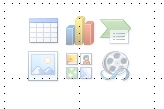
V dialogovém okně vybereme diagram, který podporuje vkládání snímků – viz následující obrázek:
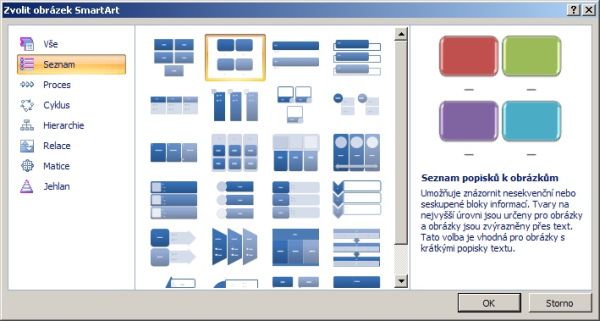
Po potvrzení tohoto dialogového okna bude do našeho snímku vložen diagram, který obsahuje zatím 4 objekty.
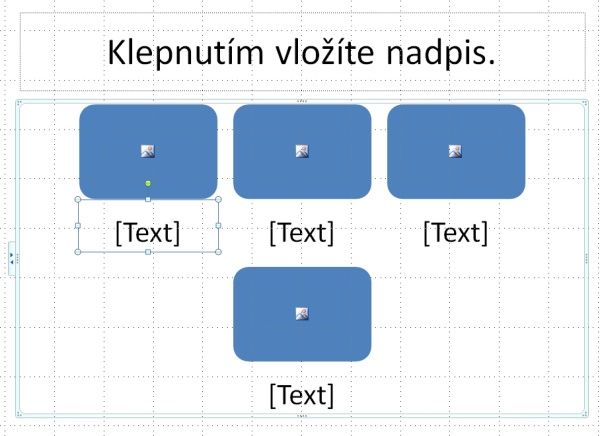
V naší prezentaci využíváme zatím 6 fotografií. Proto klepneme na poslední z objektů pravým tlačítkem myši a z místní nabídky zvolíme Přidat tvar – Přidat tvar za. To zopakujeme ještě 1x, abychom měli tolik objektů, kolik je fotografií.
Nyní můžeme začít se vkládáním fotografií do jednotlivých objektů diagramu. Povšimněte si, že každý objekt diagramu má uprostřed ikonu se symbolem obrázku. Klepneme tedy u prvního objektu na tuto ikonu. Zobrazí se dialogové okno pro nalistování složky, kde máme umístěné náhledy. (Jestliže použíjete balíček fotografií, přiložený k tomuto článku, rozbalte jej jako složku Foto a v ní najdete složku Nahledy.)
Označíme náhled, který odpovídá první fotografii, umístěné v prezentaci a potvrdíme tlačítko Vložit.
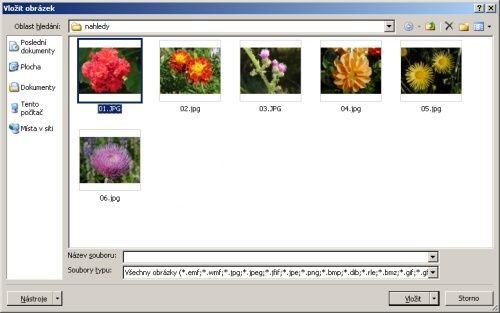
Tím jsme umístili do prvního pole diagramu první náhled fotografie a stejně to provedeme i u ostatních polí diagramu.
Máme-li umístěné všechny náhledy, můžeme pokračovat zadáním popisků k obrázkům. Zobrazíme si podokno textu,…